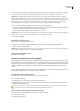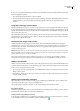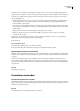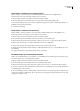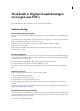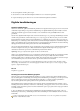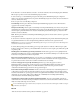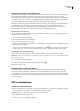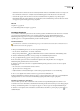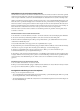Operation Manual
81
Hoofdstuk 6: Digitale handtekeningen
toevoegen aan PDF's
Een digitale handtekening dient ter identificatie van degene die een PDF ondertekent.
Snel aan de slag
Een handtekeningweergave bepalen
U kunt de weergave van uw digitale handtekening wijzigen. Het is bijvoorbeeld mogelijk om uw gescande handtekening op
te nemen.
1 (Optioneel) Sla de gewenste afbeelding zonder andere elementen op een pagina op en converteer de pagina naar PDF.
U kunt een PDF maken met behulp van Adobe PDF online maken.
2 Kies Bewerken > Voorkeuren (Windows) of Reader > Voorkeuren (Mac OS) en klik op Beveiliging.
3 Klik op Nieuw en typ een titel.
4 (Optioneel) Selecteer Geïmporteerde afbeelding, klik op Bestand en blader naar het gewenste bestand.
5 Geef de gewenste opties op.
Een PDF ondertekenen
Met een digitale handtekening geeft u aan dat u uw goedkeuring geeft. Het is raadzaam om in de beveiligingsinstellingen
op te geven dat bij het ondertekenen altijd de modus Documentvoorbeeld wordt ingeschakeld. Zo kunt u PDF's bekijken
en ondertekenen in een beveiligde modus.
1 Klik in het handtekeningveld. Of klik op Ondertekenen en kies Document ondertekenen.
2 Volg de aanwijzingen op het scherm om de digitale handtekening te zetten.
Als het document geen handtekeningveld voor ondertekening bevat, klikt u op Ondertekenen en kiest u Handtekening
zetten.
Digitale id registreren
U moet een digitale id registreren in Reader voordat u deze kunt gebruiken.
1 Kies Document > Beveiligingsinstellingen.
2 Selecteer Digitale id's en klik op Id toevoegen.
3 Selecteer Bladeren naar een bestaand digitale-id-bestand.
4 Volg de aanwijzingen op het scherm om het digitale-id-bestand te selecteren, typ het wachtwoord en registreer de
digitale id.
U kunt zelfondertekende digitale id's in Reader maken. Zie de Adobe-website voor informatie over het verkrijgen van een
digitale id van beveiligingspartners van Adobe.
Een zelfondertekende digitale id maken
Voor het ondertekenen van documenten hebt u een digitale id nodig. Door uzelf ondertekende digitale id's die zijn gemaakt
vanuit Reader, kunnen in veel situaties toereikend zijn. Zie de Adobe-website voor informatie over het verkrijgen van een
digitale id van beveiligingspartners van Adobe.
1 Kies Document > Beveiligingsinstellingen.